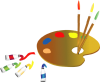![]()

Tutorial original aqui
Tutorial original creado por Vérone el 22 Febrero de 2012
Gracias a las traductoras que hacen viajar mis tutos por el mundo
Material
Tubes:
Tubes Femmes de DBK
bokeh_wallpaper_color_by_femfoyou en Google Images
Filtros:
Filtro Xero_Porcelaine
Filtro Flaing Pear_Flexify 2
Filtro VideoRave
Filtro VM Extravaganza
Filtro VanDerLee_Snowflakes
Puedes encontrar la mayor parte de los filtros aquí
Esta traducción está registrada en Twi
Si quieres puedes ayudarte de la regla para situarte en la realización del tutorial
Marcador (Arrastra con el raton)

Si estais listos, podemos comenzar
Abrir todos los tubes en el psp. Duplicarlos (shift+D) y cerrar los originales)
ETAPA 1 : el suelo
1.-
Activar la imagen _bokeh_wallpaper_color_by_femfoyou
Colorear con los colores de vuestro trabajo
Los colores de Vérone
Ajustar_ Matiz y Saturación_ Matiz/Saturación/Luminosidad
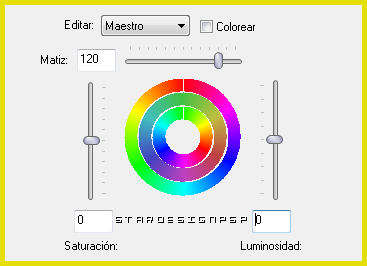
Edición_ Copiar
2.-
Abrir una nueva imagen transparente 900 x 600 pixeles
Selecciones_ Seleccionar todo
Edición_ Pegar en la selección
Selecciones_ Anular selección
Efectos_ Complementos_ Xero_Porcelaine
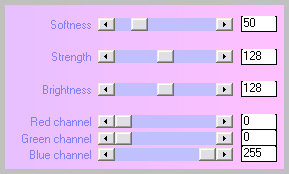
3.-
Capas_ Duplicar
Efectos_ Complementos_ Flaming Pear_Flexify 2
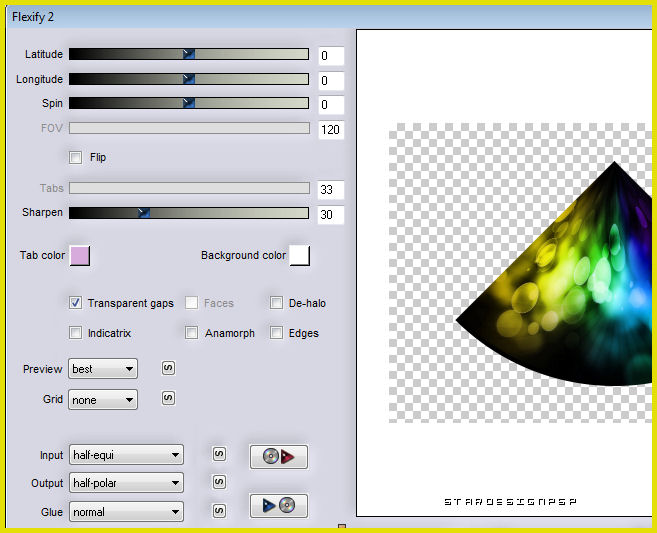
4.-
Efectos_ Efectos de la Imagen_ Mosaico integrado
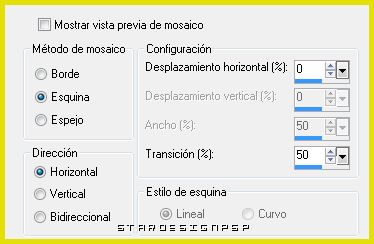
5.-
Efectos_ Efectos de la Imagen_ Desplazamiento
Desplazamiento Horizontal_ 0
Desplazamiento Vertical_ -100
Transparente_ Seleccionado
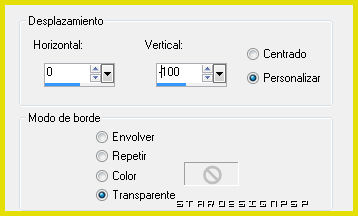
6.-
Activar la herramienta de selección_ Modo Escala
Colocar el puntero del ratón sobre el cursor superior central

ETAPA 2 : los personajes
1.-
Activar el tube _DBK Ethnic Model-C137
Edición_ Copiar
Edición_ Pegar como nueva capa
Imagen_ Cambiar de tamaño_ Redimensionar al 40%
Todas las capas sin seleccionar
Colocar a la izquierda sobre el suelo
2.-
Efectos_ Complementos_ VideoRave_Convolver
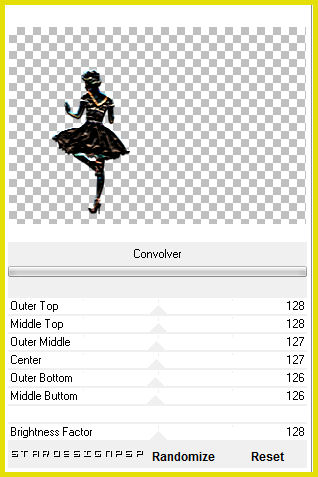
Efectos_ Efectos 3D_ Sombra en el color negro
0_0_60_20
Capas_ Modo de capas_ Luminosidad heredada
2.-
Activar el tube _DBK Ethnic Model-C136
Edición_ Copiar
Edición_ Pegar como nueva capa
Imagen_ Cambiar de tamaño_ Redimensionar al 62%
Todas las capas sin seleccionar
Colocar a la derecha sobre el suelo
3.-
Efectos_ Complementos_ Video Rave_ Convolver
Efectos_ Efectos 3D_ Sombra en el color negro
0_0_60_20
Capas_ Modo de capas_ Luminosidad heredada
ETAPA 3 : el marco
1.-
Capas_ Nueva capa de trama
Llenar con el color #dbd300
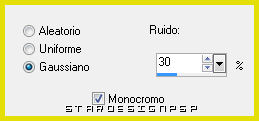
Selecciones_ Seleccionar todo
Selecciones_ Modificar_ Contraer_ 10 pixeles
Edición_ Suprimir
Selecciones_ Modificar_ Contraer_ 5 pixeles
Llenar con el color #dbd300
Selecciones_ Modificar_ Contraer_ 3 pixels
Edición_ Suprimir
Selecciones_ Anular selección
2.-
Añadir el título _Saturday Night Fever
ETAPA 4 : las rayas
Para esta capa Vérone se ha inspirado en el tuto _Jardin d'hiver de Fairymist_, gracias)
1.-
Activar la capa del fondo
Capas_ Nueva capa de trama
Llenar con el color negro
Efectos_ Complementos_ VM Extravaganza_Ray Transmission
Valores por defecto
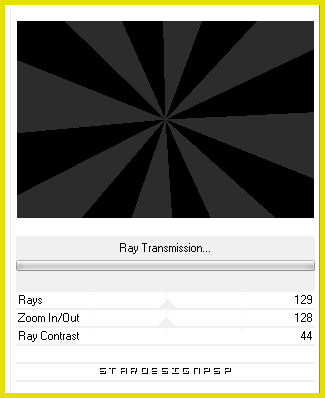
2.-
Activar la varita mágica_ Contiguas sin seleccionar
Seleccionar las rayas negras
(es posible que tengas que cerrar el resto de las capas, las vuelves a abrir una vez hecha la selección)
Edición_ Suprimir
Efectos_ Complementos_ VanDerLee_Snowflakes
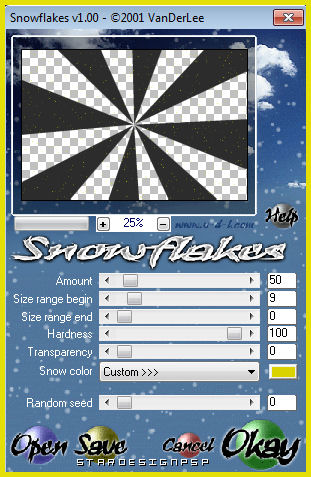
3.-
Selecciones_ Invertir
Efectos_ Efectos 3D_ Corte

Selecciones_ Anular selección
4.-
Agregar vuestra firma
Fusionar todo
Guardar en formato Jpg optimizado
Gracias por haberlo hecho o interpretado
Este tutorial ha sido realizado por Vérone. Es una creación personal.Cualquier parecido con otro no será mas que coincidencia.
Prohibida su uso o divulgación sin el previo consentimiento de su autora
Concepción y realización © veroreves 2011